
Reparo de fotos com IA
Repare suas fotos, melhore a qualidade e restaure momentos preciosos com uma solução baseada em IA.
10/08/2020 • Arquivado para: Recuperação de dados Windows • Soluções comprovadas

Com sede em Taiwan, a Acer é conhecida por alguns dos sistemas com melhor desempenho no mundo. No entanto, há momentos em que até o melhor dos laptops pode funcionar mal. Por exemplo, muitos usuários reclamam da tela preta do laptop Acer depois de ligar seu sistema. Se você também tem a tela preta da morte do Acer, então não se preocupe - é uma questão bastante comum. Como isso pode acontecer devido a razões de hardware ou software, é necessário seguir uma abordagem gradual para corrigir esse problema. Neste guia, vou dizer como você pode resolver o problema da tela preta no Acer como um profissional!
Se você estiver obtendo a tela preta num computador Acer mesmo quando o sistema estiver ligado, então você pode tentar as seguintes correções.
Para começar, vou listar a maneira mais simples de resolver o problema da tela preta do Acer Aspire. Se houver um pequeno problema com seu firmware ou inicialização, então você pode tentar forçar o reinício de seu laptop. Para fazer isso, basta pressionar o botão de Energia em seu laptop e mantê-lo pressionado por pelo menos 15 segundos.

Isto forçará uma reposição de software em seu sistema Acer e o desligará. Em seguida, solte o botão de Energia, aguarde um pouco e pressione a tecla de Energia novamente para ligá-lo.
Se você obtiver a tela preta do Acer, então primeiro você precisa verificar se o problema é com a tela ou causado por um problema de firmware. Para isso, eu recomendaria conectar seu sistema a um monitor externo. Você pode usar o cabo de conexão e simplesmente ligá-lo a um monitor externo. Se você obtiver a exibição correta no monitor externo, isso significa que o problema é com a tela do seu laptop (e não com seu firmware).
Neste caso, você pode substituir a tela de seu laptop ou visitar um centro de serviços para obter assistência dedicada.
Outra solução inteligente para corrigir o problema da tela preta da morte do Acer Chromebook inclui o uso de teclas de função. Você já deve saber que existem certas funções e atalhos especiais de teclado que podemos utilizar para diferentes fins.
Às vezes, mesmo um problema relacionado com o driver pode cause o problema da tela preta no computador Acer. Por exemplo, se o driver se corrompeu, está desatualizado ou não foi instalado corretamente, então pode causar o aparecimento da tela preta do laptop Acer após o logotipo durante a inicialização. Para corrigir, você pode considerar a reinstalação ou reposição do driver da placa gráfica.
Etapa 1. Em primeiro lugar, vá para o menu Iniciar e abra o Gerenciador de Dispositivos. Você também pode ir ao seu Painel de Controle > Gerenciador de Dispositivos.
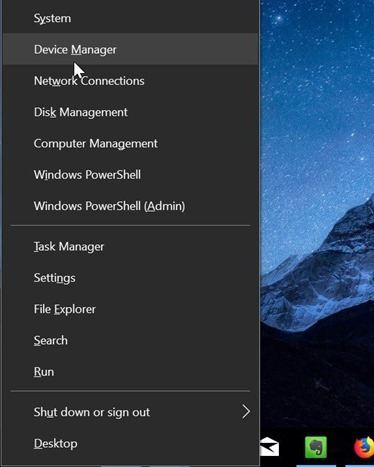
Etapa 2. Expanda as opções dos Adaptadores de Vídeo e selecione o driver da placa gráfico instalado. Clique com o botão direito do mouse e escolha desinstalar o driver para obter um assistente. Você pode simplesmente completar o assistente para remover o driver instalado.
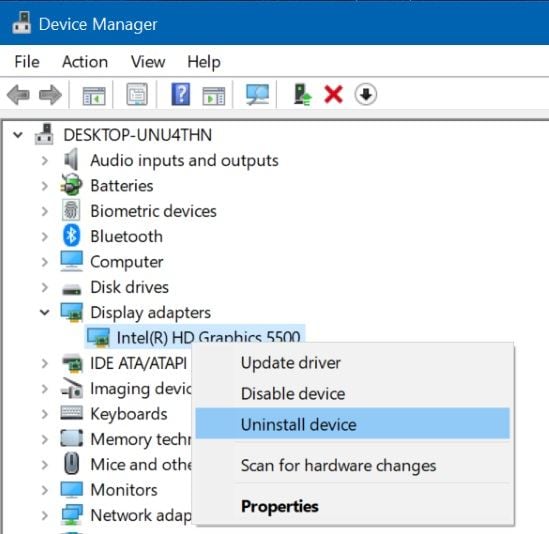
Etapa 3. Assim que o driver tiver sido desinstalado com sucesso, você pode ir ao seu site oficial e baixar o driver relevante para seu sistema.
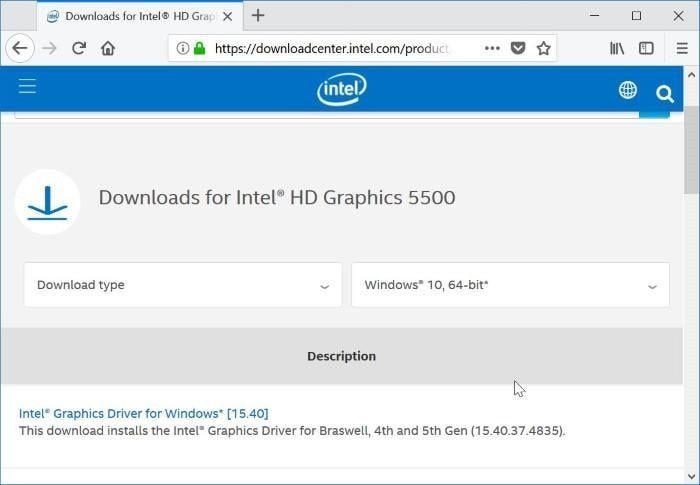
Etapa 4. Depois disso, você pode seguir um simples processo de cliques para instalar os drivers gráficos e ir até o Gerenciador de Dispositivos para acessá-lo.
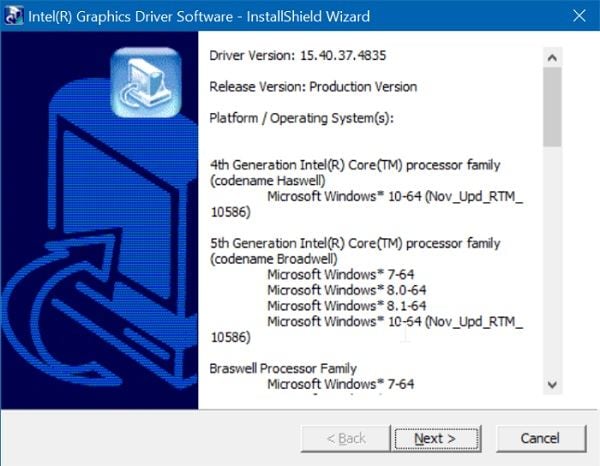
Como alternativa, você também pode reinicializar o driver ou atualizá-lo, além de reinstalá-lo. Você pode obter a opção de atualizar o driver ou desabilitá-lo/ativá-lo também através do Gerenciador de Dispositivos.
É provável que um ataque de vírus ou malware no disco do sistema também possa resultar na tela preta do laptop Acer. Por exemplo, poderia ter corrompido o disco ou a partição do Windows, levando ao mau funcionamento do sistema. Para corrigir a tela preta do Acer Aspire, você pode usar um software antivírus confiável como o Windows Defender ou uma ferramenta de terceiros de marcas como Norton, AVG, Avira, Avast, Kaspersky, etc.
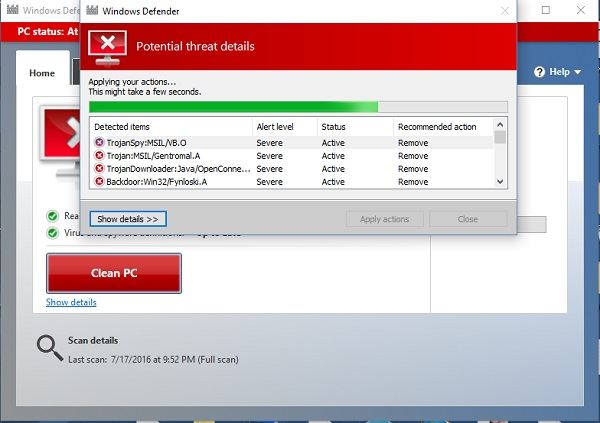
Você pode simplesmente verificar o disco rígido do seu computador Acer, detectar a presença de um malware, e até mesmo corrigi-lo. Se necessário, você pode até formatar todo o disco rígido para remover qualquer programa malicioso.
A BIOS, que representa o Sistema Básico de Entrada e Saída (Basic Input and Output System), é responsável pelas operações gerais de inicialização do sistema. Embora, se houver um problema com seu programa de BIOS, então ele pode causar a tela preta da morte no laptop Acer. Neste caso, você pode considerar atualizar as configurações da BIOS de seu sistema seguindo estas etapas:
Etapa 1. Vá para o menu "Iniciar", abra o prompt "Executar" e digite o comando "msinfo32" para abrir a janela de "Informações do Sistema".
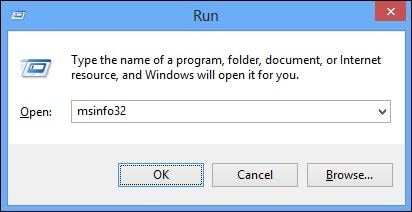
Etapa 2. Uma vez que a janela de "Informações do Sistema" seja aberta, verifique e anote a versão atual da BIOS que está instalada em seu computador.
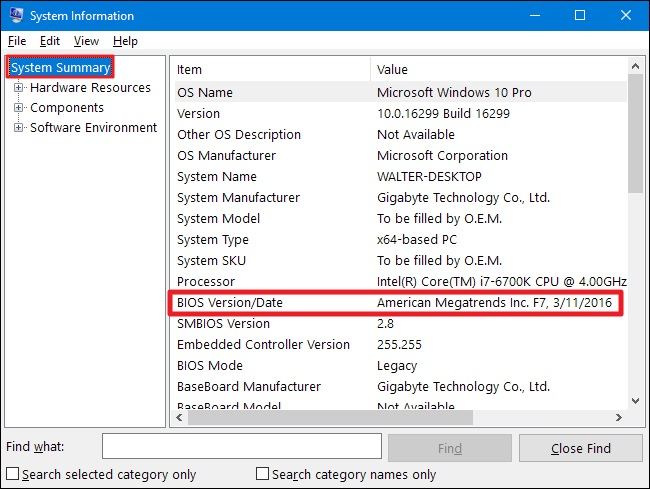
Etapa 3. Agora, você pode simplesmente ir ao website da Acer ou da empresa de placas-mãe para baixar a versão atualizada da BIOS em seu computador. Você terá que descompactar o arquivo baixado em seu computador.
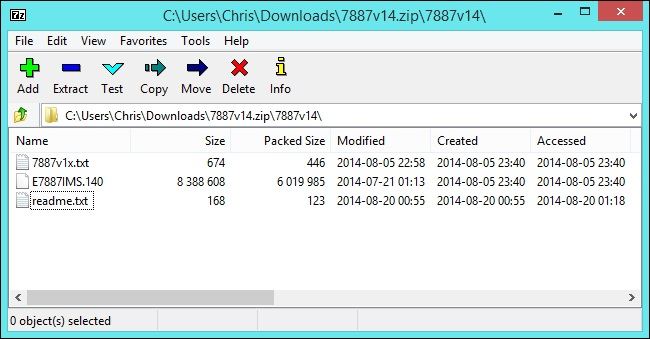
Etapa 4. Em seguida, conecte uma unidade USB vazia em seu computador e transfira os dados não compactados do sistema para ele. Certifique-se de transferir o arquivo BIOS para a unidade USB.

Etapa 5. Agora, reinicie o sistema e pressione a tecla BIOS (por exemplo, F2, F12, DEL, etc.) para entrar nas configurações da BIOS. Ir para o Inicialização > Configurações avançadas e instalar a versão atualizada da BIOS a partir da unidade USB.
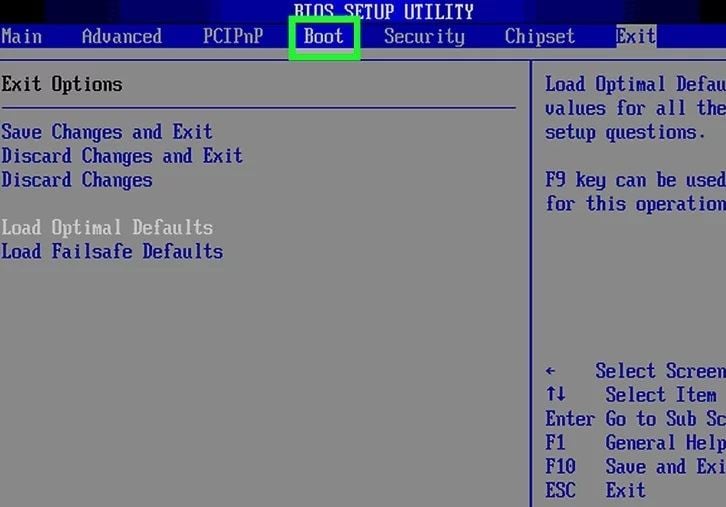
E já está! Assim que as configurações da BIOS tiverem sido atualizadas, seu sistema será automaticamente reiniciado. Se a tela preta do laptop Acer ocorreu devido a uma BIOS corrompida ou desatualizada, então isso resolverá o problema.
Pode parecer surpreendente, mas a tela preta da morte no laptop Acer também pode acontecer devido a um sistema descarregado. Se o adaptador AC ou a bateria de seu sistema Acer não estiver funcionando, então você pode não ser capaz de ligar o laptop. Em primeiro lugar, você pode verificar o adaptador conectando-o a qualquer outro dispositivo. Além disso, você pode remover a bateria do sistema e verificá-la para garantir que não haja nenhum problema sério de hardware com o sistema.

Assim que a bateria estiver carregada e o adaptador AC estiver reparado, você pode conectá-los de volta ao sistema e ligá-lo. Já agora, você pode saber mais sobre correções para o problema da tela preta no Windows 10.
Como o problema da tela preta da morte no laptop Acer pode ser grave, os usuários podem acabar reiniciando seu sistema para corrigir esse problema. Durante o processo, você pode acabar perdendo alguns de seus importantes arquivos de sistema ou de usuário. Para recuperá-los, você pode usar uma ferramenta de recuperação confiável como o Recoverit Data Recovery. Recomendado por especialistas, ele suporta extração de dados sob diferentes cenários como eliminação acidental, recuperação de lixeiras, ataque de malware, e assim por diante.

Como o aplicativo suporta todos os tipos de dados e computadores principais, você não precisa se preocupar com nenhum problema de compatibilidade. Tudo o que você precisa fazer é instalar o Recoverit Data Recovery em seu computador Acer e seguir estas etapas:
Etapa 1: Escolher uma localização para escanear
Em primeiro lugar, inicie o Recoverit Data Recovery em seu computador e, a partir da tela inicial escolha uma localização para escanear. Isto pode ser qualquer unidade, partição, ou você pode até mesmo ir a uma pasta específica para escanear também.

Etapa 2: Aguardar que o processo esteja concluído
Relaxe e espere enquanto o aplicativo tentaria extrair os dados importantes da localização marcada. Você pode interromper o processo se quiser e até mesmo ver seu progresso a partir de um indicador na tela.

Etapa 3: Recuperar seus arquivos perdidos
Quando o processo for concluído, os dados extraídos serão categorizados corretamente. Você também pode usar os filtros integrados para escolher manualmente o tipo de arquivo que você está procurando.

Se desejar, você pode até mesmo visualizar seus documentos, vídeos, fotos, etc. e selecionar vários arquivos que deseja obter de volta. No final, basta clicar em "Recuperar" e ir para a localização de destino para salvar seus dados com segurança.

Tenho certeza de que, após ler este guia, você será capaz de corrigir facilmente o problema da tela preta da morte no laptop Acer. Como pode haver diferentes problemas que levam à tela preta em computadores Acer, este guia inclui várias soluções para todos eles. Talvez você tenha que tentar algumas dessas soluções para resolver o problema da tela preta no laptop Acer. Além disso, se você perdeu seus arquivos importantes durante o processo, basta usar o Recoverit Data Recovery e recuperar seus dados perdidos facilmente.
Luís Santos
chief Editor